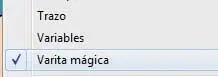9 Premi el botó OK al quadre de diàleg Ajustar documento i comprovi el resultat.  També és possible canviar el color de la taula de treball per simular l’aspecte de la il·lustració si s’imprimís en paper de color.
També és possible canviar el color de la taula de treball per simular l’aspecte de la il·lustració si s’imprimís en paper de color.
10 A l’últim, desplegui el menú Ver i faci clic sobre l’opció Ocultar cuadrícula de transparencia.
| 008 |
Seleccionar objectes amb l’eina Selección |
ILLUSTRATOR PERMET SELECCIONAR un o més objectes d’un document de forma individual o en conjunt per editar-los. Per a això disposa de diferents eines, la més bàsica de les quals és l’eina Selección.

IMPORTANT
Si vostè treballa amb distintes taules de treball en un document, ha de saber que disposa de l’eina Todo en mesa de trabajo activa,al menú Seleccionar,que permet seleccionar tots els elements que formen part de la taula de treball activa.
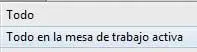

1 En aquest exercici aprendrà a seleccionar objectes de forma individual o en conjunt. Per seleccionar qualsevol objecte haurà de tenir activa l’eina Selección, primer comandament del panell Herramientas. Com encara no hem traçat cap dibuix, li recomanem que descarregui de la nostra pàgina web l’arxiu denominat Portada.ai i l’obri a l’àrea de treball d’Illustrator. Quan disposi d’ell, faci clic sobre l’objecte en forma d’estrella. 
2 Al voltant de l’objecte apareixen una sèrie de tiradors per indicar que l’objecte està seleccionat. Aquests tiradors ens serviran per augmentar o disminuir la seva grandària i modificar la seva direcció, com es mostrarà més endavant. Comprovi a més a més que la Barra d’opcions s’ha adaptat a les característiques d’aquest objecte. Per a deseleccionar l’objecte podem prémer la tecla Esc o bé fer clic en una zona lliure del document. Premi a la dreta de l’estrella per a deseleccionarla. 
3 També és possible deseleccionar un objecte alhora que selecciona un altre. Per a això, només haurà de seleccionar de manera successiva ambdós objectes. En primer lloc, faci clic sobre el quadrat superior polsant sobre ell.
4 A continuació, faci clic en el quadrat inferior.
5 Observi que la primera imatge seleccionada ara apareix deseleccionada i la segona manté la selecció. Si desitja mantenir la selecció de diversos objectes en un mateix document, utilitzi la tecla Majúscules mentre polsa sobre ells. Premi aquesta tecla i, sense alliberar-la, faci clic sobre el quadrat superior. 
6 Ara ambdues formes estan seleccionades. Per desfer la selecció, faci clic en una zona lliure del document.
7 A vegades, necessitarà seleccionar tots els elements d’una pàgina que, en el cas d’haver de seleccionar-los de forma individual amb la tecla Majúscules polsada, li portaria un temps excessiu. Per resoldre aquest problema, desplegui el menú Seleccionar i faci clic sobre el comandament Todo.
8 Comprovi que a l’inici de la Barra d’opcions es mostra el text Diversos objetos, la qual cosa suposa que no serà possible mostrar en aquesta barra totes les opcions, per ser aquests diferents.  Imagini que ara li interessa excloure de la selecció un dels objectes. En aquests casos, pot utilitzar també la tecla Majúscules. Premi l’esmentada tecla i faci clic sobre l’estrella per eliminar-la de la selecció actual.
Imagini que ara li interessa excloure de la selecció un dels objectes. En aquests casos, pot utilitzar també la tecla Majúscules. Premi l’esmentada tecla i faci clic sobre l’estrella per eliminar-la de la selecció actual.  Una altra forma de seleccionar tots els elements traçats en un document és polsant la combinació de tecles Ctrl + A.
Una altra forma de seleccionar tots els elements traçats en un document és polsant la combinació de tecles Ctrl + A.
9 L’edició conjunta és una de les aplicacions de la selecció conjunta. Per exemple, podem moure en bloc tots els elements seleccionats. Premi diverses vegades la tecla de direcció cap avall del seu teclat i comprovi com es desplacen cap a la part inferior els elements seleccionats.
10 Per acabar faci clic en una zona lliure de la pàgina per eliminar la selecció.

IMPORTANT
Una altra forma de seleccionar en conjunt diversos elements situats en una mateixa zona del document és mitjançant la tècnica d’arrossegament. Amb l’eina Selección,traci un rectangle que comprengui per complet els objectes que desitgi que formin part de la selecció.

| 009 |
Seleccionar amb les eines Lazo i Varita mágica |
L’EINA LAZO PERMET SELECCIONAR objectes, punts d’àncora o segments de traçat en arrossegar-la al voltant de tot l’objecte o de part d’aquest, mentre que l’eina Varita mágica permet seleccionar objectes del mateix color, grossor de traç, color de traç, opacitat o mode de fusió.

IMPORTANT
L’eina Varita mágicaes pot personalitzar en múltiples aspectes. Per a això, faci doble clic sobre l’esmentada eina al panell Herramientas perquè s’obri el panell Varita mágica.També pot accedir a aquest panell desplegant el menú Ventana i prement sobre l’opció Varita mágica.
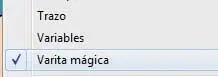

1 En aquest senzillíssim exercici li mostrarem el mode d’utilitzar dues eines de selecció aplicables segons el tipus d’objecte que desitgi seleccionar. Es tracta de les eines Lazo i Varita mágica, incloses ambdues al panell Herramientas. Per començar, polsi sobre l’eina Lazo, la quarta del primer grup d’eines.  Si al panell Herramientas es troba activada l’eina Selección, pot activar l’eina Lazo prement directament la tecla Q.
Si al panell Herramientas es troba activada l’eina Selección, pot activar l’eina Lazo prement directament la tecla Q.
Читать дальше
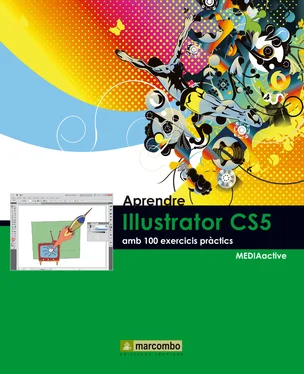
 També és possible canviar el color de la taula de treball per simular l’aspecte de la il·lustració si s’imprimís en paper de color.
També és possible canviar el color de la taula de treball per simular l’aspecte de la il·lustració si s’imprimís en paper de color.
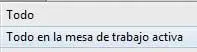



 Imagini que ara li interessa excloure de la selecció un dels objectes. En aquests casos, pot utilitzar també la tecla Majúscules. Premi l’esmentada tecla i faci clic sobre l’estrella per eliminar-la de la selecció actual.
Imagini que ara li interessa excloure de la selecció un dels objectes. En aquests casos, pot utilitzar també la tecla Majúscules. Premi l’esmentada tecla i faci clic sobre l’estrella per eliminar-la de la selecció actual.  Una altra forma de seleccionar tots els elements traçats en un document és polsant la combinació de tecles Ctrl + A.
Una altra forma de seleccionar tots els elements traçats en un document és polsant la combinació de tecles Ctrl + A.